Како да укључите тамни режим у Гоогле Цхроме-у
Шта треба знати
- Мац: СистемПреференцес > Генерал > Дарк Моде. иПхоне: Подешавања > Приказ & Осветљеност > Дарк Моде.
- Виндовс рачунар: Подешавања > Персонализација и преклопити Изаберите свој режим до Дарка.
- Андроид: Отворите Цхроме > додирните три тачке на врху > Подешавања > Тема > укључите Тамно.
Овај чланак објашњава како да укључите тамни режим у Гоогле Цхроме-у на иПхоне, Андроид, Мац и Виндовс рачунару.
Постоји ли тамни режим у Цхроме-у?
Да, Гоогле Цхроме нуди уграђени тамни режим који можете да искористите. Ова функција је доступна на свим уређајима који подржавају Цхроме од 2019. године и може се укључити пратећи неколико једноставних корака. У ствари, многи уређаји могу подразумевано да нуде Цхроме у тамном режиму захваљујући увођењу подешавања теме широм система последњих година.
Како омогућити тамни режим у Цхроме-у?
Укључивање Цхроме тамног режима је заправо једноставно, посебно на новијим уређајима. Разложићемо тачне кораке које треба да пратите на основу уређаја у наставку. Имајте на уму да се неки уређаји сада ослањају на вас помоћу подешавања теме широм система да бисте омогућили тамни режим у одређеним апликацијама као што је Гоогле Цхроме.
Укључите тамни режим у Цхроме-у на иПхоне-у
Користите следеће кораке да бисте лако укључили тамни режим у Гоогле Цхроме-у на свом иПхоне-у.
Отвори Подешавања.
Иди на Дисплеј и осветљеност.
-
Искључи Изглед до Дарка. Алтернативно, можете га пребацити на Аутоматски да би ваш телефон открио када је потребан тамни режим на основу нивоа осветљења око вас.
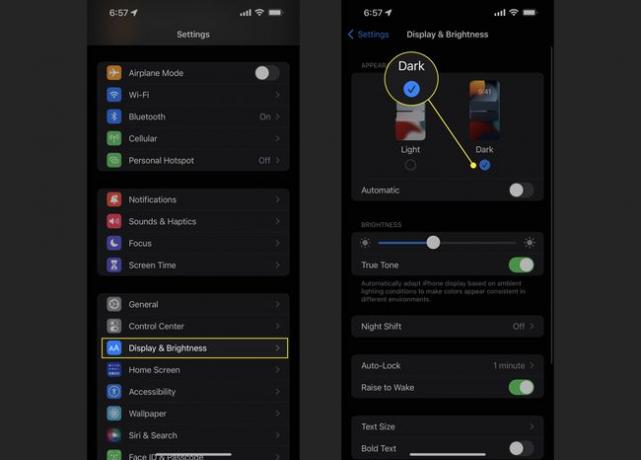
Укључите тамни режим у Цхроме-у на Андроид-у
Пратите ове кораке да бисте укључили тамни режим у Гоогле Цхроме-у на Андроид телефонима као што су Самсунг Галаки С22 и Гоогле Пикел 6.
Називи подешавања могу се разликовати у зависности од типа телефона који имате (Самсунг у односу на Гоогле или Моторола). Међутим, основне поставке треба назвати нешто слично.
Отворите Цхроме на свом Андроид телефону.
Додирните три тачке на врху екрана.
Изаберите Подешавања.
Иди на Тема.
-
Славина Дарк да бисте укључили тамни режим.
Алтернативно, можете омогућити тамни режим широм система на свом Андроид телефону тако што ћете отићи на Подешавања > Приказ и преклапање Дарк Моде то он.
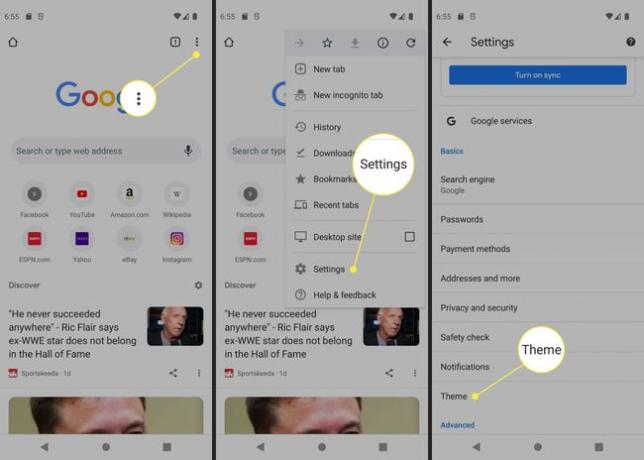
Како користити тамни режим у Цхроме-у на Мац-у
Користите кораке у наставку да бисте променили Гоогле Цхроме у тамни режим на свом Мац рачунару.
-
Отвори Системске поставке из горњег левог угла ваше Мац траке са алаткама.
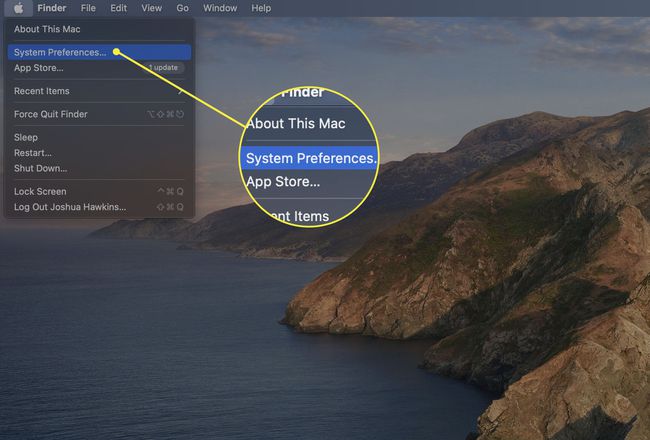
-
Иди на Генерал.
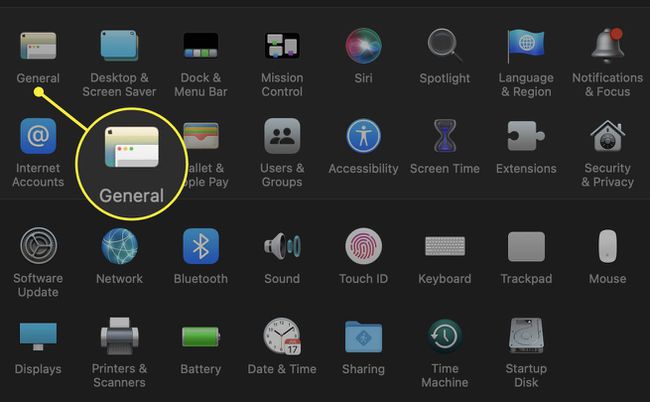
-
Изаберите Мрачна тема од опција изгледа.
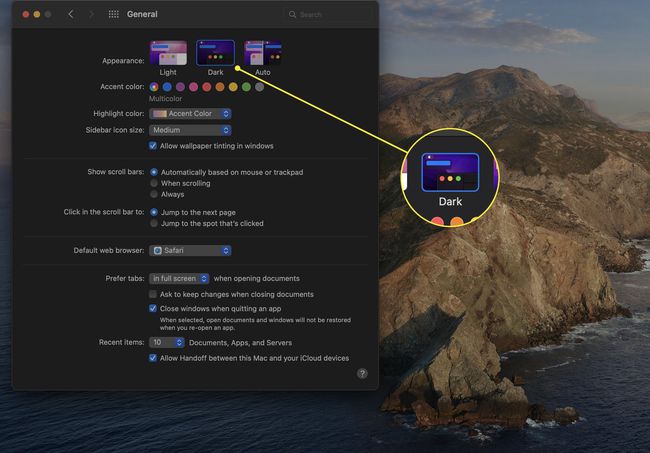
Како користити Гоогле Цхроме у тамном режиму у Виндовс-у
Власници Виндовс рачунара могу да прате кораке наведене у наставку да би укључили тамни режим у Гоогле Цхроме-у.
Ако користите Виндовс 10, нека подешавања могу имати другачији назив. Међутим, укључивање тамног режима у целом систему требало би да следи исте основне кораке.
-
Отвори Подешавања.
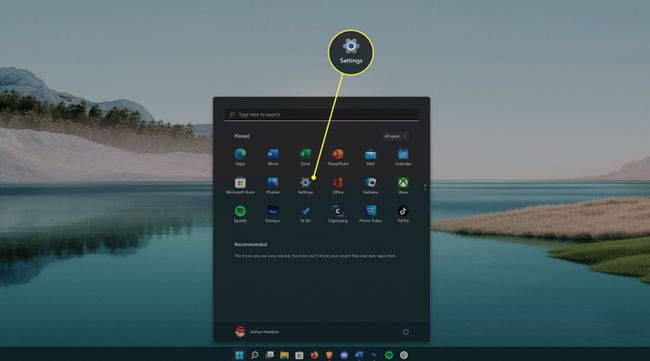
-
Кликните Персонализација у листи.
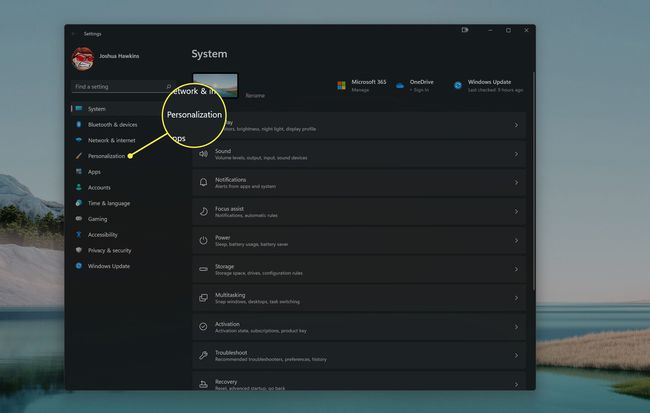
-
Изабери Боје.
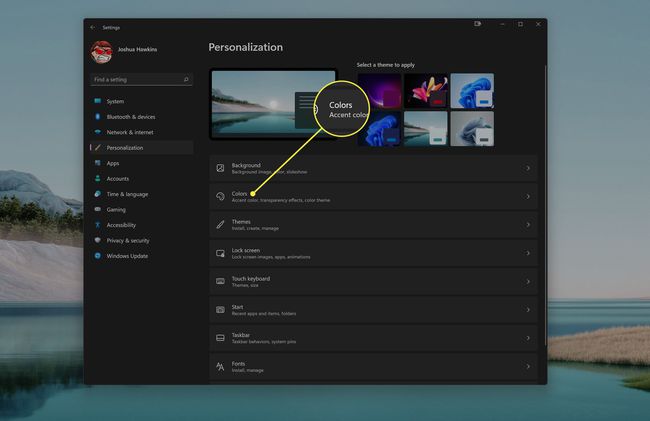
-
Изаберите Изаберите свој режим.
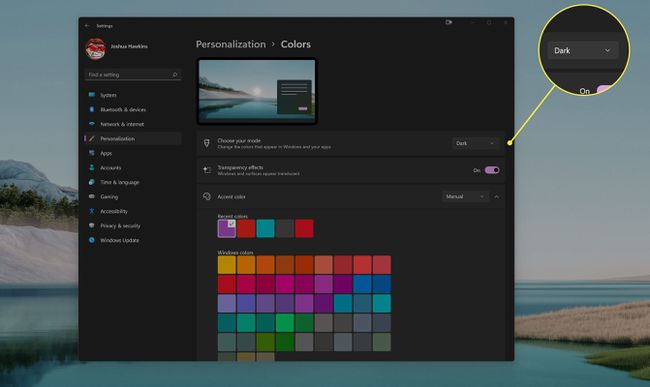
Кликните Дарк да бисте укључили системски тамни режим, који ће такође претворити Гоогле Цхроме у тамни режим.
Како да прилагодите тамни режим Гоогле Цхроме-а
Ако отворите Цхроме на Мац или Виндовс рачунарима, приметићете дугме Прилагоди Цхроме које се налази у доњем десном углу прозора. Ова опција вам омогућава да бирате између различитих тема и позадина доступних у Гоогле Цхроме продавници. Пошто Цхроме користи уграђени системски тамни режим који нуде оперативни системи мацОС и Виндовс, прилагођавање прегледача преко овог менија није неопходно да бисте укључили тамни режим. Међутим, може вам дати мало више контроле над изгледом претраживача.
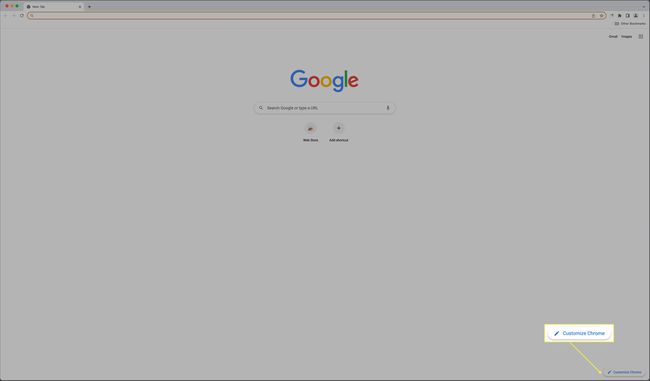
Такође вам може омогућити да промените колико таман изгледа ваш Цхроме прегледач. Ако сматрате да подразумевана боја тамног режима није довољно тамна, увек можете да изаберете тамнију тему из Цхроме продавнице тако што ћете кликнути на Прилагоди Гоогле са Цхроме почетне странице када покренете претраживач. Одатле изаберите Тема и изаберите боју теме која вам се највише свиђа.
ФАК
-
Како да искључим тамни режим у Цхроме-у?
Користићете исте меније да бисте онемогућили тамни режим као и да бисте га укључили. У мацОС-у и иОС-у идите на Системске поставке или Подешавања апликацију (односно) и искључите је за систем. Такође можете да активирате Сири и кажете: „Искључи тамни режим“. У Виндовс-у идите на Подешавања > Персонализација; на Андроид уређају идите на подешавања Цхроме-а, а затим изаберите Тема.
-
Како да искључим анонимни режим у Цхроме-у?
Инкогнито режим омогућава вам да прегледате без да Цхроме чува вашу историју. Да бисте га искључили, затворите тренутну картицу, а затим користите Цомманд + Н (Мац) или Цтрл + Н (Виндовс) да отворите нови прозор који није приватан.
